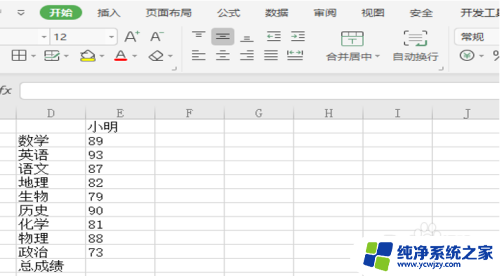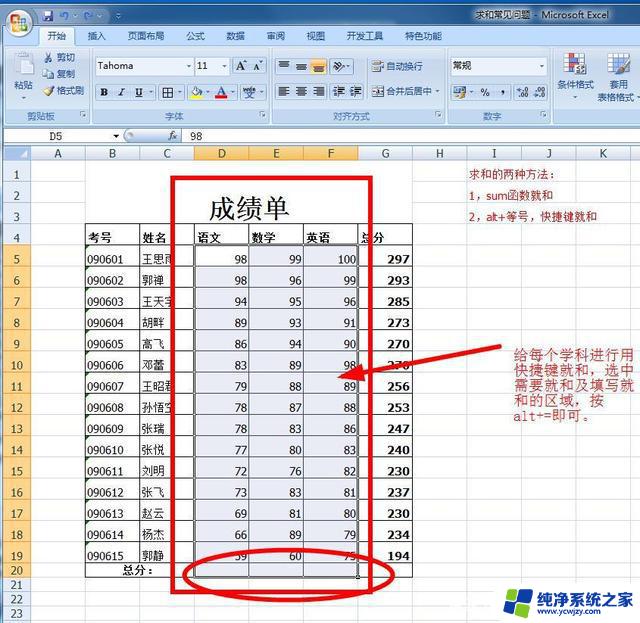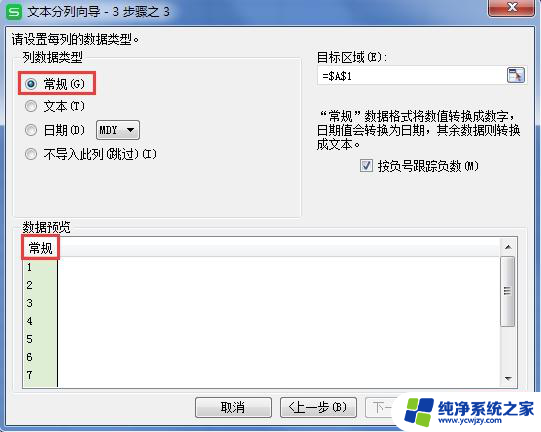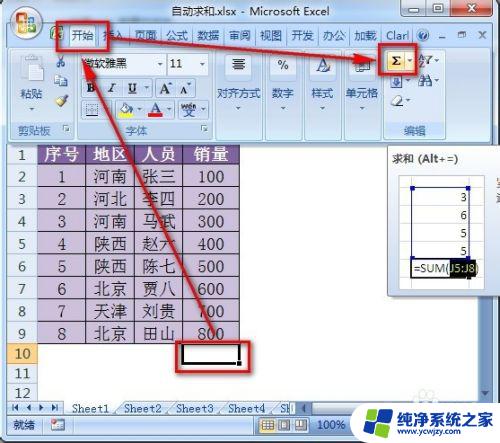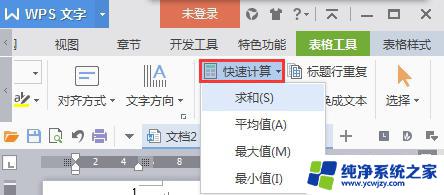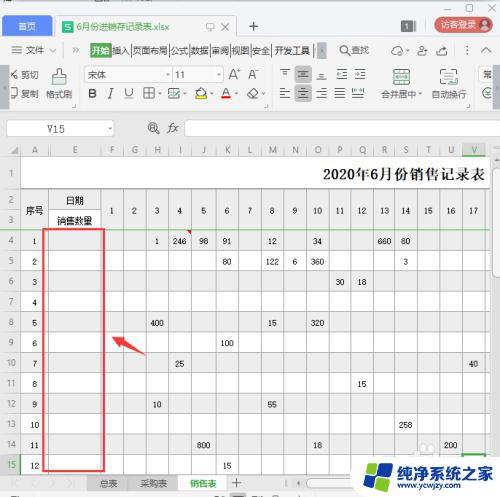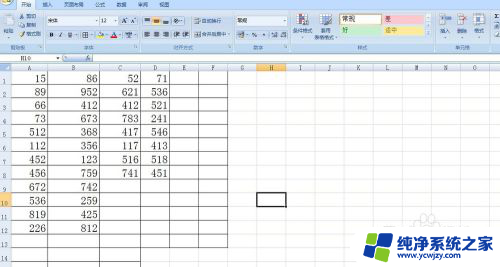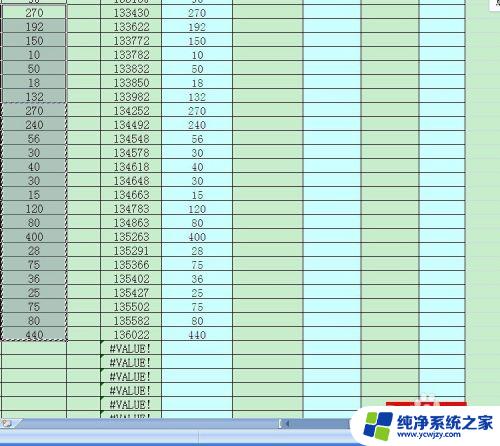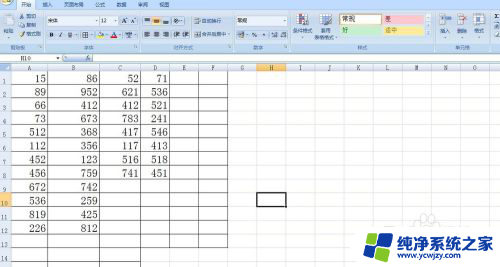mac中excel怎么求和 Mac版本的excle如何进行求和操作
更新时间:2023-10-15 10:54:58作者:xiaoliu
mac中excel怎么求和,在Mac版本的Excel中,求和操作是非常常见和重要的功能,无论是在日常生活中还是在工作中,我们经常需要对一系列数字进行求和,并得出总和。Excel提供了方便的求和函数,使我们能够快速而准确地完成这个任务。通过简单的几个步骤,我们可以轻松地在Mac中使用Excel进行求和操作。无论是对一列数字进行求和,还是对一个区域的数字进行求和,Excel都能够满足我们的需求。让我们一起来了解一下在Mac中如何使用Excel进行求和操作吧!
具体方法:
1.要给这几个人的成绩求和
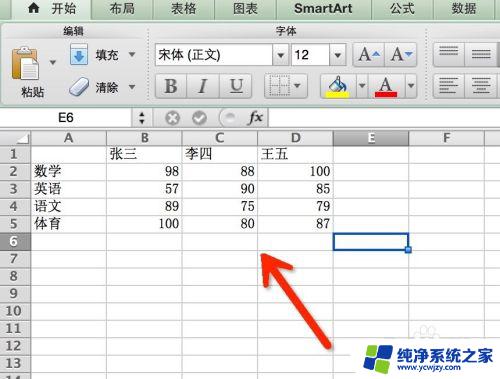
2.选中这些成绩
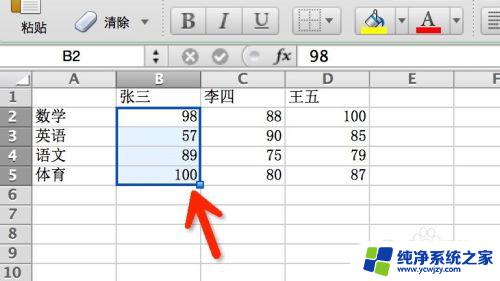
3.把单元格放到要显示总和的地方
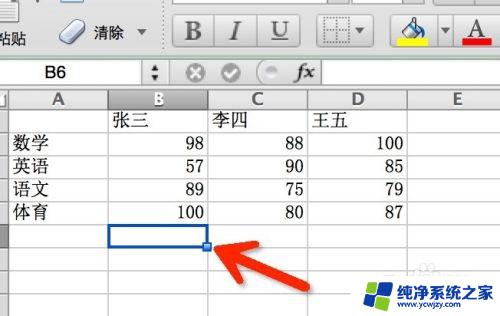
4.点击图示按钮[求和函数]
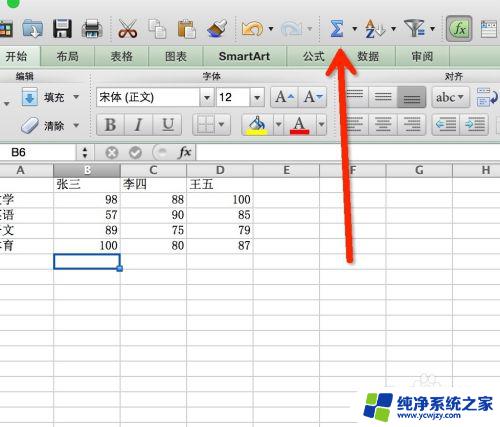
5.选中要求和的内容
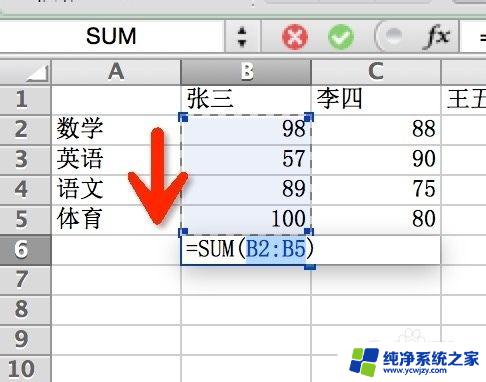
6.按下回车键,总和就显示在刚刚的单元格里了
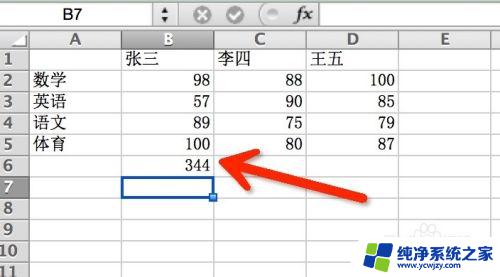
7.横向拖动,可以算出所有人的总成绩了。
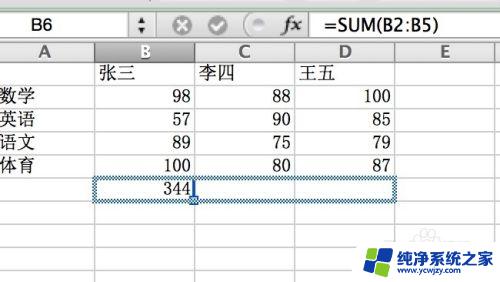
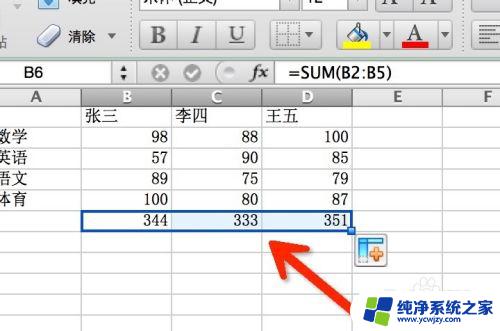
以上就是Mac中Excel求和的全部内容,如果有遇到相同问题的用户,可以参考本文中介绍的步骤进行修复,希望这些方法能对大家有所帮助。